分布式事务- MSDTC配置
MSDTC配置
1. Vista, Windows 7,Windows Server 2008 MSDTC配置
1. 打开“控制面板(Control Panel)―管理工具(Administrative Tools)―组件服务(Component Service)”(或者开始-运行 “Dcomcnfg.exe”)
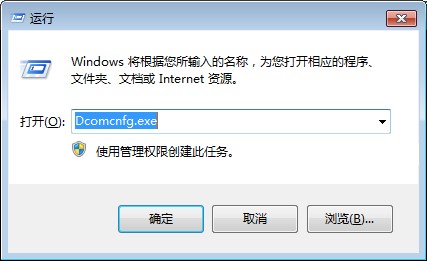
2. 打开“组件服务(Component Service)―计算机(Computers)”
3. 在“我的电脑(My Computer)”上点击右键,点击“属性(Properties)”
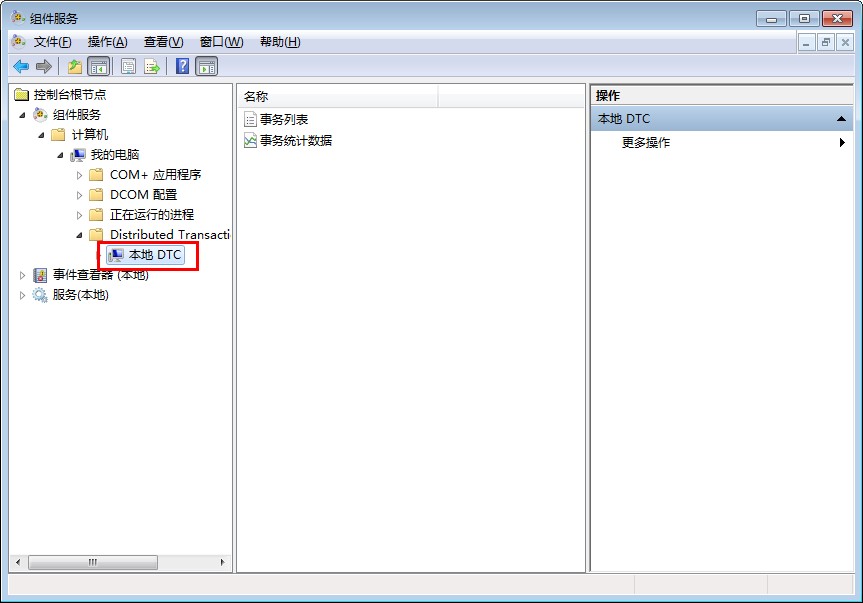
4. 在Local DTC Properties对话框中,点击“安全(Security)”选项卡。
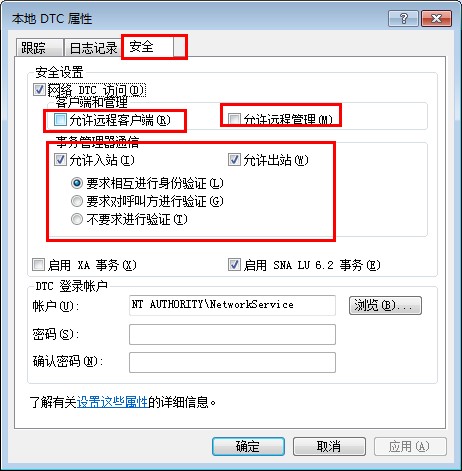
在安全配置选项卡中做如下设置:
选中“网络DTC访问(Network DTC Access)”
在客户端管理(Client and Administration)中选中“允许远程客户端(Allow remote Clients)”和“允许远程管理(Allow Remote Administration)”
在事务管理通讯(Transaction Manager Communication)中选“允许入站(Allow Inbound)”“允许出站(Allow Outbound)”“不要求进行验证(No Authentication Required)”
保证DTC登陆账户为:NT Authority\Network Service
启用 XA 事务

===================================================================
2. Windows XP, Windows Server 2003 MSDTC 配置:
打开“控制面板―管理工具―组件服务”(或者运行“Dcomcnfg.exe”)
打开“组件服务―计算机”
在“我的电脑”上点击右键,点击“属性”
在MSDTC选项卡中,点击“安全配置”按钮。
在安全配置窗口中做如下设置:
选中“网络DTC访问”
在客户端管理中选中“允许远程客户端”“允许远程管理”
在事务管理通讯中选“允许入站”“允许出站”“不要求进行验证”
保证DTC登陆账户为:NT Authority\Network Service

附:点击“确定”。这是会提示你“MS DTC”将会停止并重新启动。
所有的依赖服务将被停止。请按“是”继续。
点击“是”继续。点击“确定”关闭“我的电脑”属性窗口。
提示:在命令提示行中,运行“net stop msdtc”,“net start msdtc”可停止、启动msdtc服务。
配置WINDOWS防火墙
运行firewall.cpl打开WINDOWS防火墙;
1) 可以选择关闭WINDOWS防火墙;
2) MSDTC依赖RPC,RPC使用端口是TCP 135 Port,所以在exception中增加msdtc.exe和TCP 135 Port的例外,这样,WINDOWS防火墙就可以给msdtc“放行”了。


